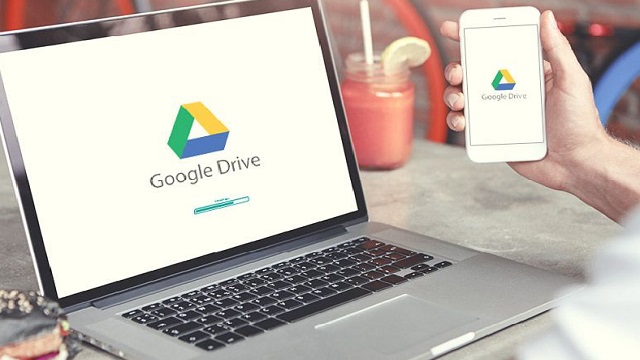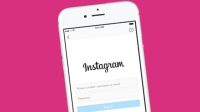chipset.ID – Pernahkah Anda menghadapi masalah ketika mencoba membuka link Google Drive dan mendapati bahwa link tersebut tidak dapat diakses atau dibuka? Jangan khawatir, Anda bukanlah satu-satunya.
Karena ada cukup banyak pengguna Google Drive menghadapi masalah ini, dan dapat menjadi penghalang dalam berbagi atau mengakses file yang penting.
Sebagaimana kita tahu, Google Drive adalah layanan penyimpanan yang berbasis cloud yang disediakan oleh raksasa teknologi Google.
Fungsi Google Drive sendiri bermacam-macam, seperti dapat digunakan oleh pengguna untuk menyimpan, mengelola, dan berbagi berbagai jenis file, seperti dokumen, presentasi, spreadsheet, foto, video, dan lainnya secara online.
Selain itu, Google Drive juga memungkinkan pengguna untuk mengakses file-file mereka dari berbagai perangkat, termasuk komputer, smartphone, dan tablet sehingga akan semakin memudahkan pekerjaan penggunanya.
Namun, ketika kiriman link Gogole Drive tidak bisa dibuka, tentu akan membuat pekerjaan jadi terhambat.
Karena itu, pada artikel kali ini akan redaksi berikan beberapa langkah yang dapat Anda coba untuk mengatasi masalah tersebut.
Mengatasi Link Google Drive yang Tidak Bisa Dibuka
Ada beberapa tips yang bisa Anda terapkan ketika mengalami masalah kiriman link Google Drive yang tidak bisa diakses seperti pada topik artikel kali ini.
Untuk detail penjelasan dari tips yang redaksi maksud, bisa Anda simak pada lanjutan artikel dibawah ini:
-
Periksa Izin Akses File di Google Drive
Langkah pertama yang harus Anda lakukan adalah memastikan bahwa file yang terkait dengan link yang tidak dapat dibuka memiliki izin akses yang tepat di Google Drive.
Pastikan Anda telah memberikan izin akses yang benar kepada pengguna yang ingin mengakses file tersebut.
Anda dapat memeriksa pengaturan izin akses file dengan mengklik kanan pada file di Google Drive, lalu pilih “Bagikan”.
Pastikan pengaturan izin akses file tersebut sesuai dengan preferensi Anda, seperti mengizinkan pengguna untuk melihat, mengedit, atau mengunduh file.
-
Verifikasi Kebenaran Link
Pastikan link Google Drive yang Anda gunakan untuk berbagi file adalah benar. Periksa kembali link tersebut dan pastikan tidak ada kesalahan dalam penulisan atau tautan yang rusak.
Salah satu kesalahan umum adalah menggunakan link yang salah atau membagikan link yang telah kadaluarsa.
Selain itu, pastikan juga Anda menggunakan link yang benar dan masih berlaku.
-
Cek Pengaturan Keamanan di Google Drive
Pengaturan keamanan di Google Drive dapat mempengaruhi aksesibilitas link yang dibagikan.
Pastikan pengaturan keamanan di akun Google Drive Anda tidak memblokir akses ke link yang ingin Anda buka.
Anda dapat memeriksa pengaturan keamanan di akun Google Drive Anda, termasuk pengaturan izin aplikasi pihak ketiga, firewall, atau pengaturan kebijakan keamanan yang mungkin mempengaruhi akses link Google Drive Anda.
-
Periksa Jaringan Internet
Masalah jaringan internet yang tidak stabil atau terputus juga dapat mempengaruhi aksesibilitas link Google Drive.
Pastikan Anda memiliki koneksi internet yang stabil dan dapat diandalkan untuk membuka link Google Drive.
Jika Anda menghadapi masalah dengan jaringan internet, coba untuk menyambungkan kembali koneksi internet atau menggunakan jaringan internet yang berbeda untuk membuka link Google Drive.
-
Coba Buka Link di Perangkat atau Browser Lain
Kadang-kadang, masalah link Google Drive yang tidak dapat dibuka dapat terkait dengan perangkat atau browser yang digunakan.
Cobalah membuka link Google Drive di perangkat atau browser lain untuk melihat apakah masalahnya teratasi.
Jika link dapat dibuka di perangkat atau browser lain, itu mungkin menandakan bahwa ada masalah spesifik dengan perangkat atau browser yang Anda gunakan sebelumnya.
Anda dapat mencoba mengupdate atau membersihkan cache dan cookies pada perangkat atau browser Anda untuk mengatasi masalah tersebut.
-
Hubungi Administrator Google Drive atau Pemilik File
Jika Anda tetap menghadapi masalah ketika membuka link Google Drive, Anda juga dapat menghubungi administrator Google Drive atau pemilik file tersebut.
Mereka mungkin dapat memberikan bantuan lebih lanjut atau mengatasi masalah yang ada.
Administrator Google Drive atau pemilik file juga dapat memeriksa pengaturan izin akses, kebijakan keamanan, atau konfigurasi lain yang mungkin mempengaruhi aksesibilitas link Google Drive.
-
Cek Status Layanan Google Drive
Dalam berapa kasus, terkadang masalah link Google Drive yang tidak dapat dibuka dapat terkait dengan gangguan pada layanan Google Drive itu sendiri.
Anda dapat memeriksa status layanan Google Drive di situs status.google.com untuk melihat apakah ada gangguan atau pemeliharaan yang sedang berlangsung.
Jika ada gangguan pada layanan Google Drive, Anda hanya perlu bersabar dan mencoba lagi setelah beberapa waktu.
Kesimpulan
Menghadapi masalah “link Google Drive tidak bisa dibuka” bisa menjadi frustrasi, namun ada beberapa solusi yang dapat Anda coba untuk mengatasi masalah tersebut.
Dari penjelasan yang sudah redaksi ulas secara detail diatas, mulai dari memeriksa izin akses file, memverifikasi kebenaran link, memeriksa pengaturan keamanan, memeriksa jaringan internet, mencoba perangkat atau browser lain, menghubungi administrator Google Drive atau pemilik file, hingga memeriksa status layanan Google Drive maka masalah terkait link Google Drive yang tidak bisa dibuka dapat teratasi.
Demikian informasi yang bisa redaksi sampaikan pada artikel kali ini, semoga dengan mengikuti langkah-langkah ini, Anda dapat memperbaiki masalah dan mengakses file di Google Drive dengan lancar.